Photoshop waa mid ka mid ah barnaamijyada ugu waxtarka badan ee naqshadeynta garaafka sameynta sawirro macquul ah. Iyadoo xeelado qaar iyo adoo adeegsanaya farsamooyin kala duwan waxaad abuuri kartaa halabuurro aan caadi ahayn. Qoraalkan waxaan kusoo bandhigayaa qaar ka mid ah. Tusaale ahaan, Waxaan ku barayaa sida loo sameeyo sawir-qaade fudud oo Photoshop ah tallaabo tallaabo Ha seegin!
Fur sawiro oo xulo maadada
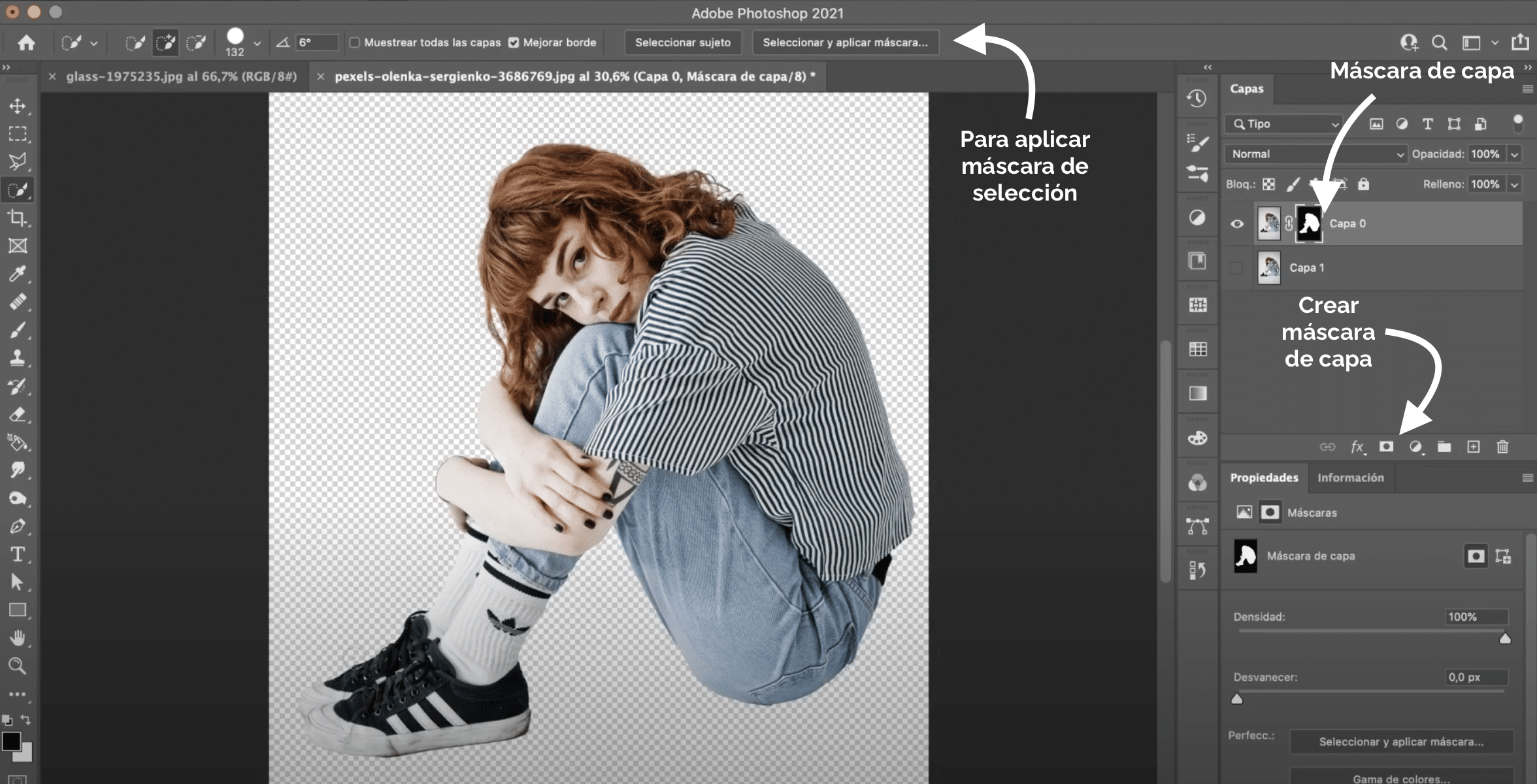
Waxa ugu horreeya ee aan sameyn doonno waa inaan furno labada sawir ee sameyn doona sawir-qaadista, mid walba dokumenti gaar ah. Waxaad u baahan doontaa sawir ah a muraayad madarad ah iyo sawirka qof fadhiya. Aynu marka hore u galno sawirka gabadha, waxaan u diyaarinaynaa si loogu daro sawirka.
Waxa ugu horeeya ee ay tahay inaan sameyno ayaa ah lakabka asalka nuqul. Waad furi kartaa oo waxaad ku qori kartaa amarka kumbuyuutarkaaga + c iyo goorta + v (haddii aad la shaqeysid Mac) ama aad xakamayso + c oo aad xakamayso + v (haddii aad Window ku shaqayso). Lakabkan cusub ayaan ku abuurnay aan xulno gabadha. Xaaladdan oo kale waxaan u isticmaalay aaladda maaddada la xushay. Hadda adoo gujinaya calaamadda u muuqata astaanta sawirka kore, abuur maaskaro lakab ah. Hubi inaysan jirin wax cillad ah, haddii aad aragto wax, xusuusnow inaad sixi kartid adoo tagaya maaskaro lakab ah oo aad ku rinjiyeysid burush madow si aad u daboosho iyo burushka cad si aad u ogaato Waxaad horeyba u lahaan doontaa lakab leh gabadha laga soocay asalka, laakiin hawshan hooska ayaynu waynay. Nasiib wanaag waanu soo ceshan karnaa.
Sidee looga soo kabtaa hooska Photoshop
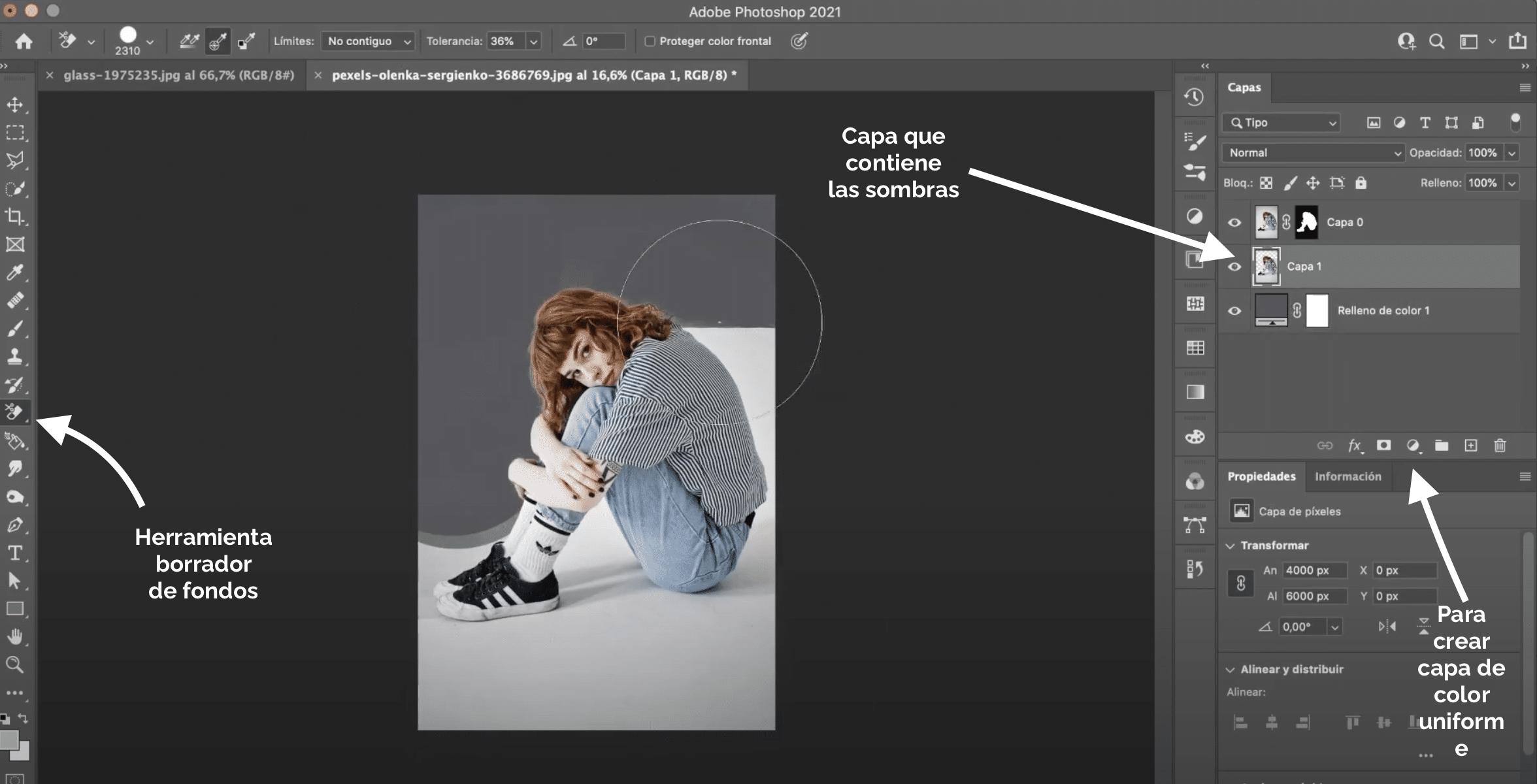
Lakabka hoose wuxuu hayaa hooska, haddaba aan ka soo laabanno halkaas. Qari lakabka sare, oo samee lakab ah midab isku midab cawlan dhexdhexaad ah, meel uun hoos dhig.
Hadda, waxaan isticmaali doonaa sanduuqa qalab tirtiraha, waxaad ka heli kartaa qolka aaladda haddii aad hoos u dhigto qalabka wax tirtiraha caadiga ah, iyo lakabka gabadha ee aanaan wali tafatirin waxaan ka tirtiri doonaa asalka cad sawirka, aad uga taxaddar inaadan tirmin hooska.
Ugu dambeyntiina, adeegso masaxda caadiga ah, iyo caarada wareegsan ee baahinta iyo ku ciyaarista madmadow waxay sii xadideysaa booska u dhow hooska. Ugu dambeyntiina, tag "sawirka", "goobaha", "desaturate". Waxaa lagaa doonayaa oo keliya beddel qaabka isku-darka lakabka ilaa "Tarma" y masax lakabka cawlan Xeeladdan fudud waxaan ku soo kaban doonnaa hooska!
Keen labada lakab ee mawduuca dukumintiga muraayadda
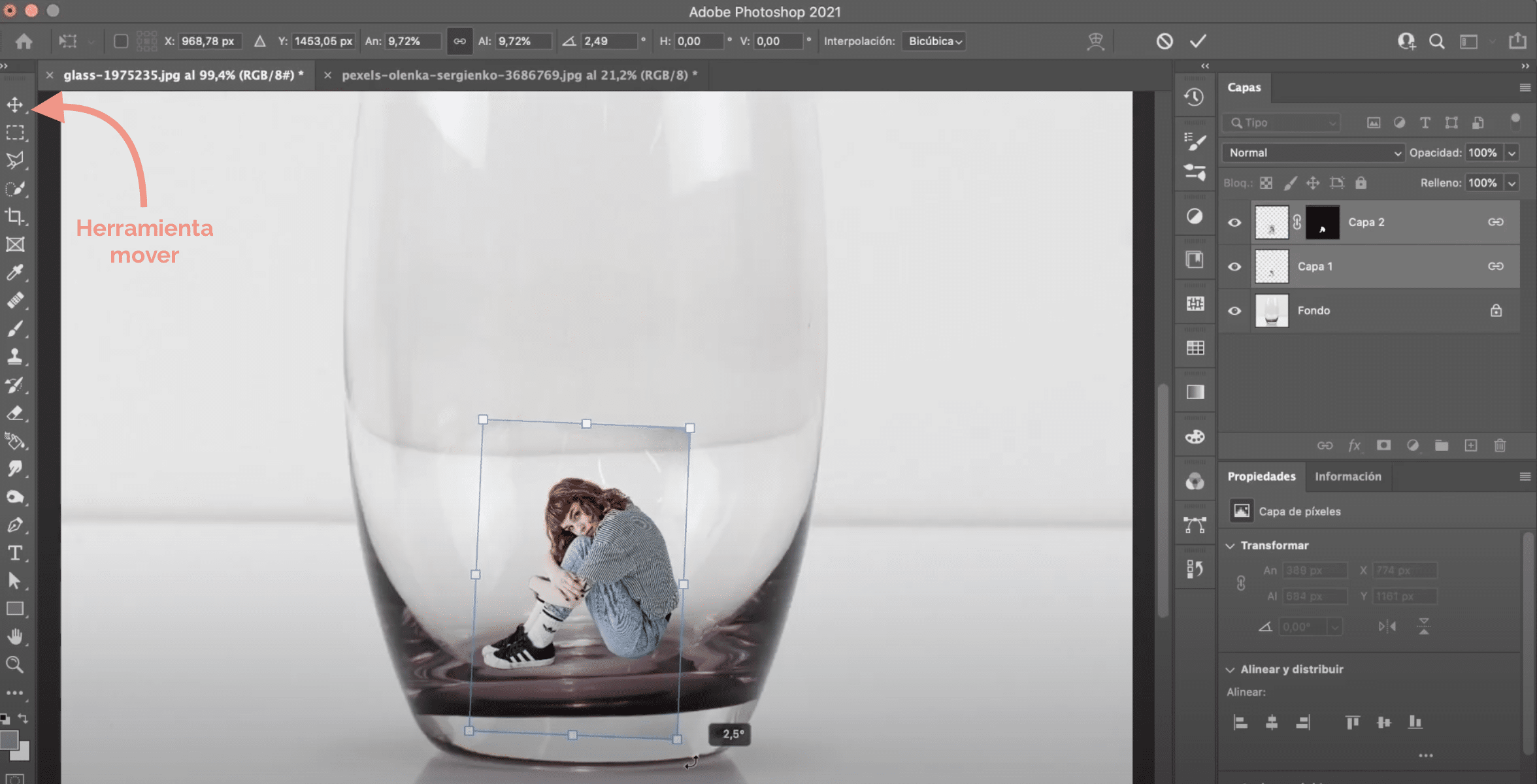
Waxaan dooran doonaa labada lakab y Waxaan ku dhejin doonaa dukumiintiga muraayadda. Kaliya waad dooran kartaa labada lakab iyo jiid iyaga la socota dhaqaaq qalab ilaa dukumiintiga kale Waxaan diyaar u nahay inaan kubilaawno sawir gacmeedka!
Isku xidho labada lakab ee gabadha si aad si fudud ugu maamuli karto. Ku qor amarkaaga kombuyuutarka + t (haddii aad la shaqeysid Mac) ama xakamayso + t (haddii aad ku shaqeyso Daaqadda) iyo waxay ku habeeysaa cabirka booska muraayadda. Sawirka waxoogaa wareeji si aragtidu sidoo kale u ekaato. Xusuusnow inaad riixdo ikhtiyaarka (Mac) ama alt (Windows) furaha si uusan u beddelmin. Iyadoo la tirtiro wuxuu saaraa wixii geesaha ah ee muuqan kara asalka ah ee aan ka saarnay tillaabadii hore.
Abuur saamaynta muraayadda ee Photoshop
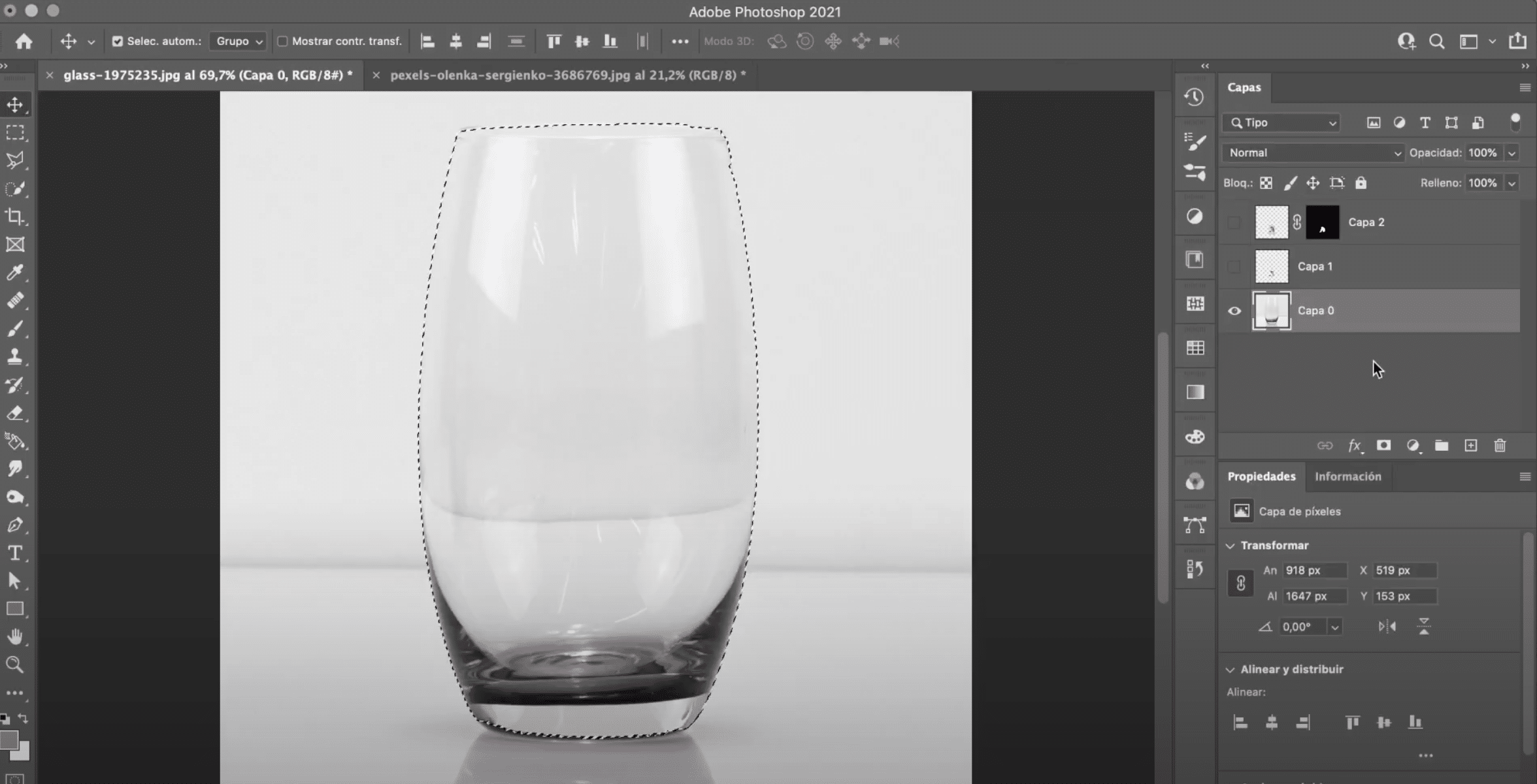
Hadda waxaan soo saaraynaa saamayntaas galaaska ah oo ka dhigaysa inay u muuqato in gabadhu ku dhex jirto muraayadda. Marka hore, ocibaado lakabyada ee gabadha. Hadda tag lakabka muraayadda oo xulo. Waad isticmaali kartaa aaladda xulashada ee aad doorbideyso, waxaan kugula talinayaa inaad isticmaasho aaladda xulashada shayga ama aaladda xulashada degdegga ah. Haddii aad aragto in xulashadu aysan ahayn mid aad sax u ah, waxaad isticmaali kartaa qaabka maaskaro dhaqso ah si aad u saxdo cilladaha.
Muraayada laba jeer soo xul
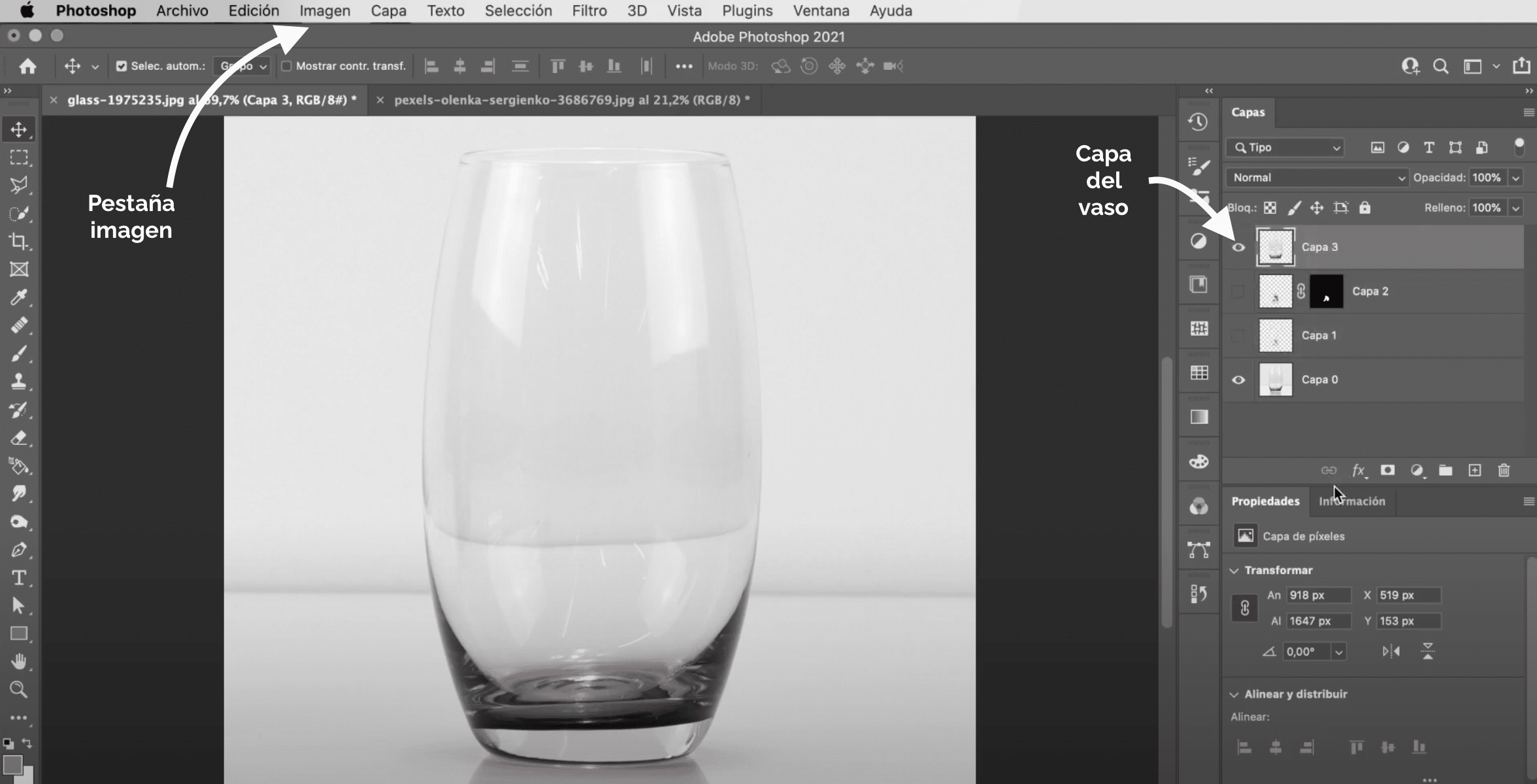
Waa inaad nuqul ka sameysaa xulashada. Si tan loo sameeyo, waa inaad kaliya qortaa amarka + c iyo amarka + v (Mac) ama xakamaynta + c iyo xakamaynta + v (Windows) kombuyuutarkaaga. Hadda, kor saar lakabka cusub ee la soo saarayo oo ka dhigaya dhammaan lakabyada muuqda. Ku ciyaarida madhnaanta lakabkan cusub waxaan bilaabi karnaa inaan u ekeysiino saameynta galaaska, laakiin waxaan ku tusi doonaa qaab aad u badan oo xirfad leh oo aad ku sameyso!
Tag "image"> "goobaha"> "quus”. Ka dibna u tag Heerarka "Image"> "settings"> "”, Dareeraha madow, waxaad riixi doontaa ilaa aad kaheleyso kaliya midabada madow iyo kuwa cad KUbuurta u beddel qaabka isku darka "raster" Waxaad horayba u maamuli lahayd inaad abuurto saameyntaas! Ka waran?
Tabaha ugu dambeeyay
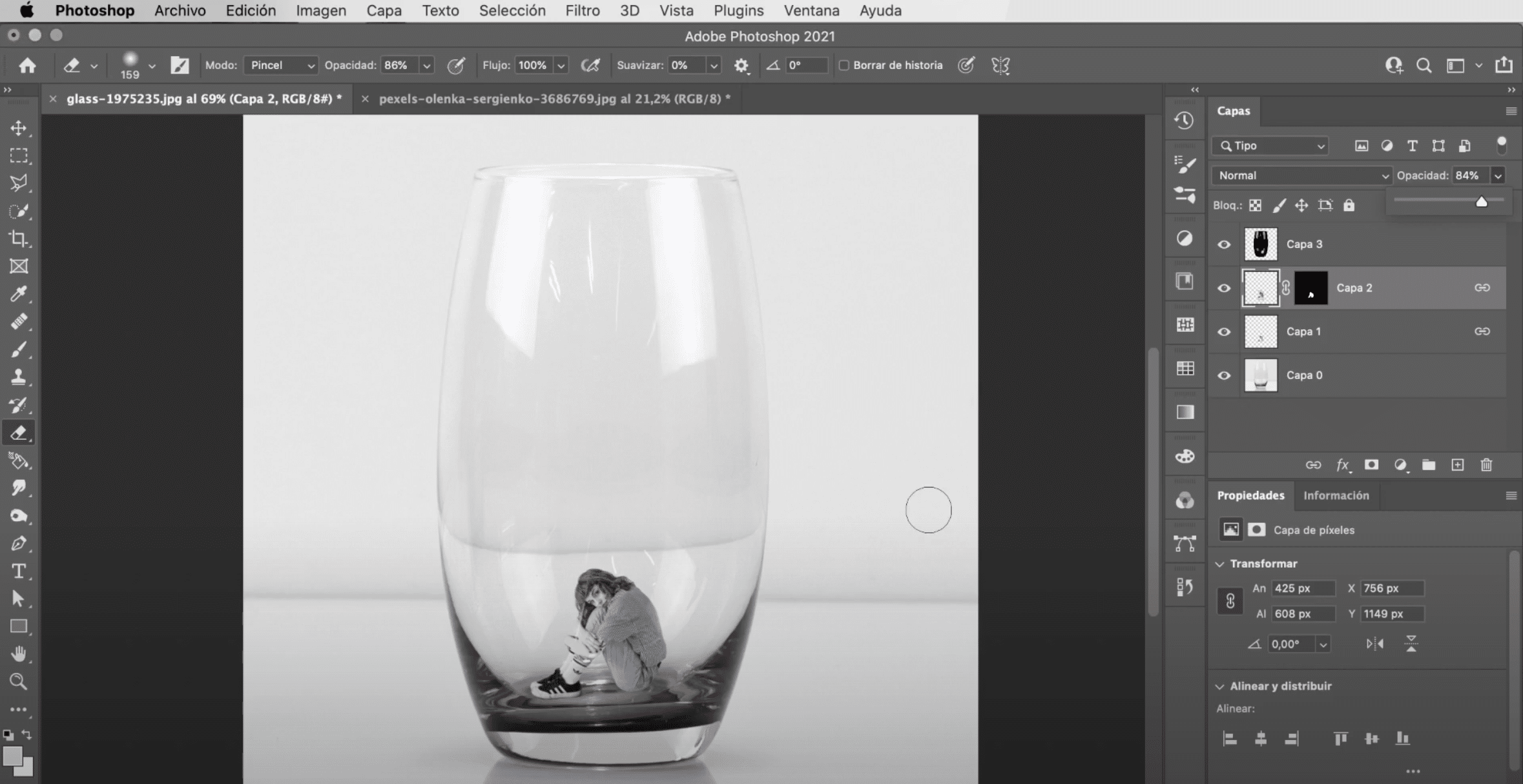
Intaanan dhammayn, aan ku tuso tabaha qaar ka badan taasi waxay ka dhigi doontaa sawirkaaga sawir xitaa mid macquul ah. Muraayaddu waxay u egtahay inay rogto wax kasta oo gudaha ama gadaasha ah, waxaan u ekeysiin karnaa saameyntaas. On gabadha daboolkeeda tag tabka "filter", "blur", "gaussian blur". Daaqadda saamaynta saamaynta ee otomaatiggu si toos ah u furayo, deji mugdi qiyaastii ah 0,3 ama 0,4, taas ayaa kugu filnaan doonta.
Hadda tag tabka «filter», «dhalanrog», «zig Zag ", oo waxaan u dhaqaaqeynaa xuduudaha ka muuqda daaqada waxtarka si inyar wax looga beddelo gabadha.
Ikhtiyaar kale oo xiiso leh ayaa ah in hoos loo dhigo mugdiga muuqaalka lakabka gabadha. markaa ma laha midabadaas daran. Haddii uu jiro isbeddel aad u daran oo ku dhaca codka labada sawir, waad hagaajin kartaa. Waxaan kaaga tagayaa inaad halkan kuhesho casharro aan ugu sharaxayo xeelad aad u fudud u dhigma codka labada sawir.
cajiib ah
gracias